Windows 11/10 Başlat Menüsünde Sağ Tıklama Bağlam Menüsünü Devre Dışı Bırakın
Bu gönderide , Windows 11/10Başlat menüsünde sağ tıklama bağlam menüsünü(right-click context menu in the Start menu) nasıl etkinleştireceğinizi veya devre dışı bırakacağınızı göstereceğiz . Başlat(Start) menüsünde sabitlenmiş bir uygulamaya veya programa sağ tıkladığımızda , döşemeyi yeniden boyutlandırabilir, bir programı döşeme olarak sabitleyebilir, bir programı kaldırabilir, bir döşemenin sabitlemesini kaldırabilir, bir döşeme grubunu sabitleyebilir , dosya konumunu açabiliriz. program, bir uygulamayı görev çubuğuna sabitleyin, vb. Birinin bu tür seçeneklere erişmesini istemiyorsanız, Başlat(Start) menüsü için sağ tıklama seçeneklerini devre dışı bırakmak yararlı olabilir.
Windows Başlat Menüsünde (Windows Start Menu)Bağlam Menüsünü(Context Menu) Devre Dışı Bırak
Windows 11/10Başlat(Start) menüsünde sağ tıklamayı etkinleştirmek veya devre dışı bırakmak için Windows 11/ Windows 11/10 iki yerleşik seçenek vardır . Bunlar:
- Grup İlkesi Düzenleyicisini Kullanma
- Kayıt Defteri Düzenleyicisi'ni kullanma.
1] GPEDIT'i Kullanma
Bu yerleşik seçenek, Windows 10'un (Windows 10)Enterprise ve Pro sürümlerinde bulunur . Ev kullanıcıları, Grup İlkesini Home sürümüne(installing Group Policy in the Home edition) manuel olarak yükleyerek bu seçeneği kullanmaya devam edebilir. Bundan sonra, şu adımları kullanın:
- Grup İlkesi Düzenleyicisini Aç
- Başlat menüsüne ve Görev Çubuğu(Start menu and Taskbar) klasörüne erişin
- Başlat Menüsü(Start Menu) ayarında bağlam menülerini devre dışı bırakın .
Her şeyden önce, GPEDIT'i başlatın . Şimdi Başlat menüsüne ve Görev Çubuğu(Start menu and Taskbar) klasörüne erişin. Yol:
User Configuration > Administrative Templates > Start Menu and Taskbar
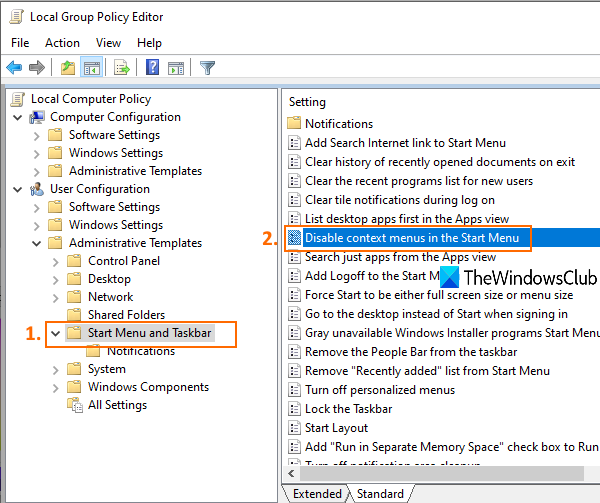
Başlat Menüsü ayarında Bağlam menülerini devre dışı bırak'a(Disable context menus in the Start Menu) çift tıklayın . Yeni bir pencere açacaktır. Orada, Etkin(Enabled) radyo düğmesine tıklayın ve bu ayarı Tamam'ı kullanarak kaydedin.
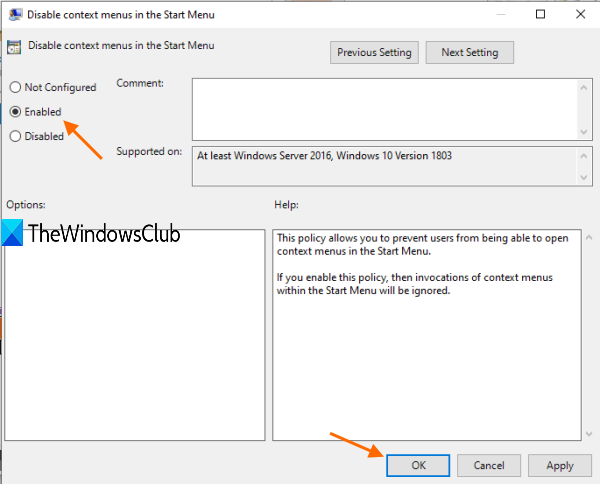
Şimdi Başlat(Start) menüsünde bir programa veya uygulamaya sağ tıklayın, çalışmayacak.
Yukarıdaki adımları izleyerek ve Yapılandırılmadı(Not Configured) seçeneğini seçerek Başlat(Start) menüsü için sağ tıklama seçeneklerini yeniden etkinleştirebilirsiniz .
2] Kayıt Defteri Düzenleyicisini Kullanma
Bu seçenek, Windows 11/10 tüm sürümlerinde bulunur . Adımlar aşağıdaki gibidir:
- Kayıt Defteri Düzenleyicisi penceresini aç
- HKLM Explorer anahtarına gidin
- DisableContextMenusInStart DWORD değeri oluşturun
- Bu DWORD değerinin değer verilerinde 1'i(1) ayarlayın .
REGEDIT veya Kayıt Defteri Düzenleyicisi(Registry Editor) penceresini açın. Bundan sonra, Explorer tuşuna gidin. İşte yol:
HKEY_LOCAL_MACHINE\SOFTWARE\Policies\Microsoft\Windows\Explorer
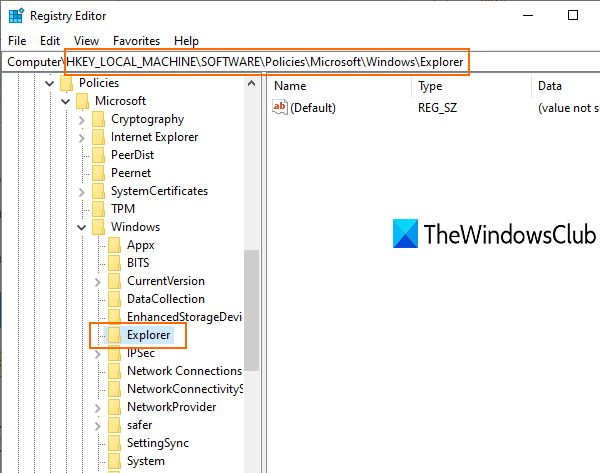
DisableContextMenusInStart adlı (DisableContextMenusInStart)bir DWORD (32 bit) değeri oluşturun . Bunu boş alan üzerinde sağ tıklama menüsünü açarak ve DWORD (32-Bit) Değer(DWORD (32-Bit) Value) seçeneğini kullanarak yapabilirsiniz.
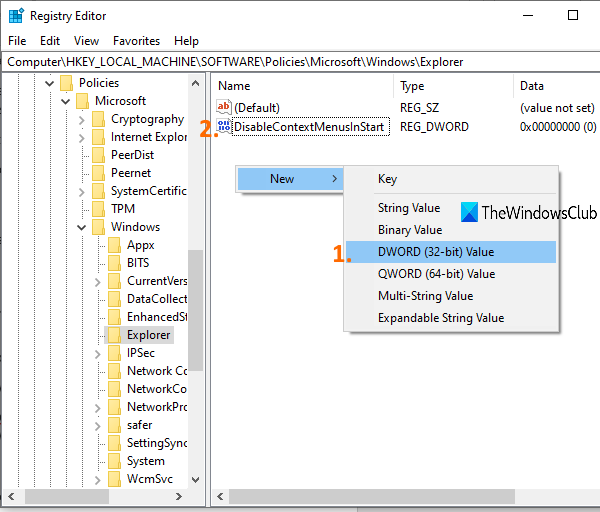
Bu değere çift tıklayın(Double-click) ve bir kutu açılacaktır. Değer(Value) verisi alanına 1 ekleyin ve Tamam'a basın . (OK. Right-click)Başlat menüsündeki (Start)sağ tıklama menüleri devre dışı bırakılır.
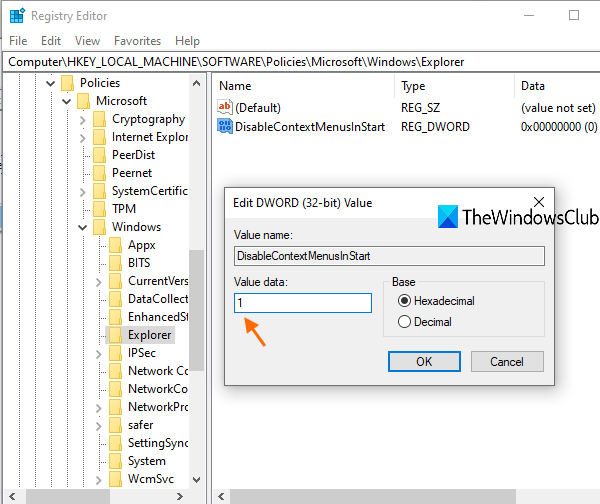
Başlat(Start) menüsünde sağ tıklama bağlam menülerini tekrar açmak veya etkinleştirmek için yukarıda belirtilen adımları izleyin ve Değer verisi alanına 0 ekleyin.(0)
Bağlam menüsünü tekrar etkinleştirmek için değişiklikleri tersine çevirmeniz yeterlidir.
Bu gönderide ele alınan adımların, Başlat(Start) menüsünde sağ tıklama seçeneklerini etkinleştirmeye veya devre dışı bırakmaya yardımcı olacağını umuyoruz .
İlgili: (Related:) Görev Çubuğu için Bağlam Menüsü nasıl devre dışı bırakılır .
Related posts
Right-click Start Menu or Taskbar Windows 10'te çalışmıyor
Desktop context menüsüne Windows 11/10 menüsüne nasıl eklenir?
Google Images Context Menu Context Menu'teki Add Search'de Windows 11/10'te
Context Menu'ten Kayıp Windows 10 Image Preview
Windows 11/10'de Desktop'e doğru tıklayamıyorum
Remove Start Menu Windows 10'da en çok kullanılan uygulamalar
Backup Start Menu Layout Windows 10 için bu ücretsiz yazılımı kullanarak
Context Menu Editörler: Add, Remove Context Menu Windows 11 ürünleri
Remove or Add EFS File ownership Context Menu'den Windows 10'ten
Fix Windows Apps içinde Start Menu içinde Windows 11/10 gri renkte
Esc key tuşuna basarak Windows 10'de Start menu'i açar mı? İşte düzeltme!
Düzenleme, Add, Windows 10 içinde New Context Menu den Remove ürün
Windows 11 içinde Windows 10 Explorer & Context Menu geri almak için nasıl
Nasıl Pim File or Folder için Start Menu içinde Windows 11/10
Windows 10'de Secure Delete context menu'e nasıl eklenir?
Shortcut, CMD or Context Menu Windows 10'da Shortcut, Shortcut'leri temizle
Add Open Windows Terminal ANY Profile'yi Context Menu'de açacak
Start Menu haşhaş tutar veya Windows 10 rastgele açar
Start Menu Windows 10'daki tüm Uygulamalarda Items'i nasıl eklenir veya kaldırılır
Skype Context Menu item Windows 10 ile Share nasıl kaldırılır
